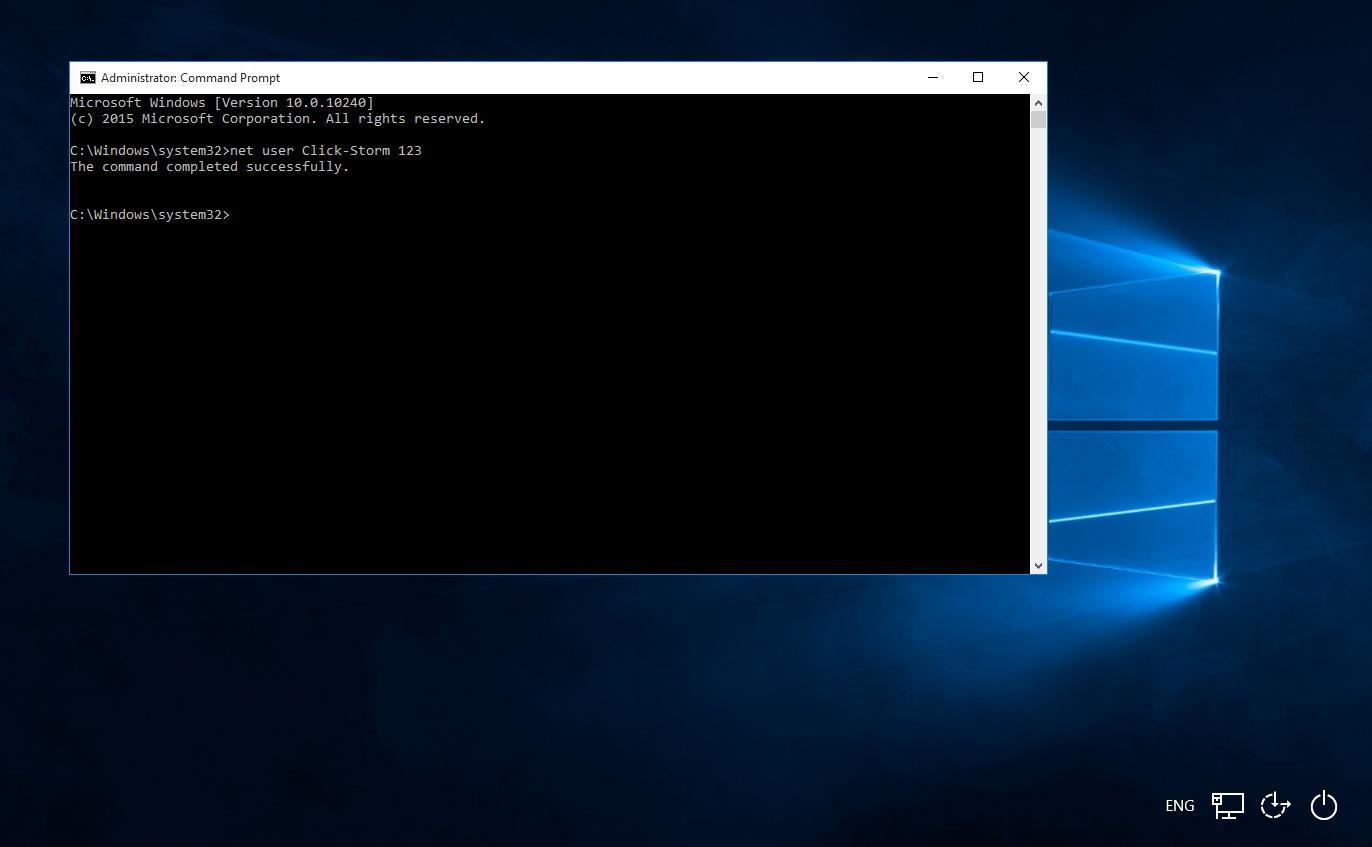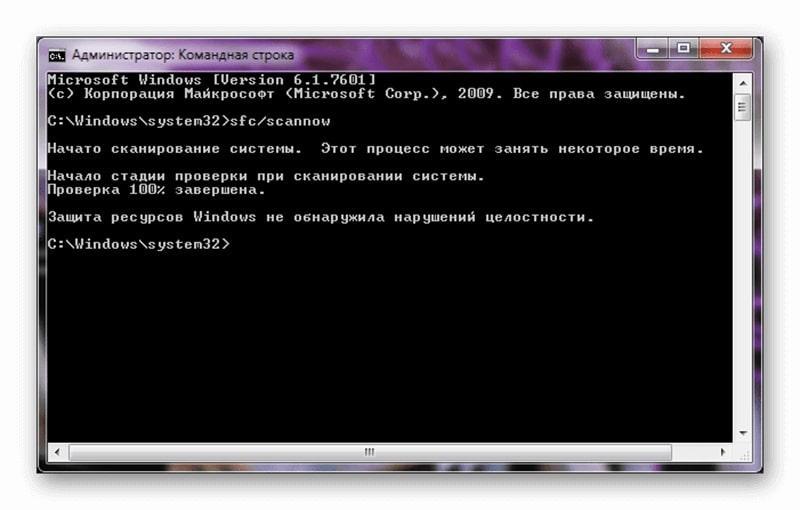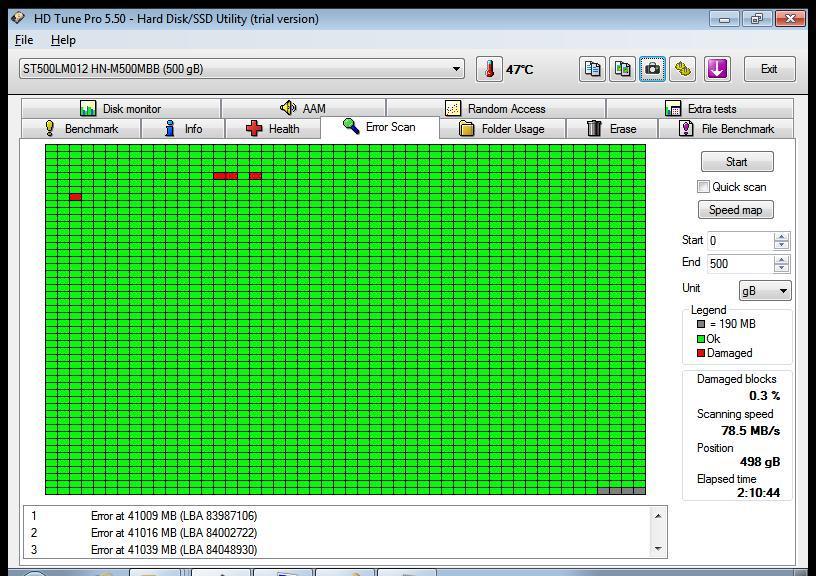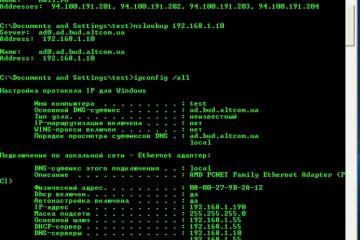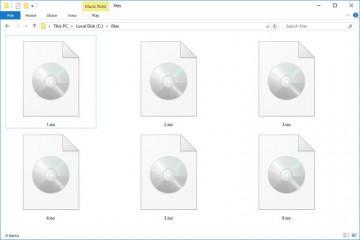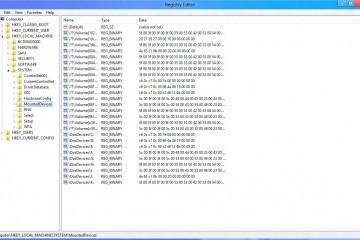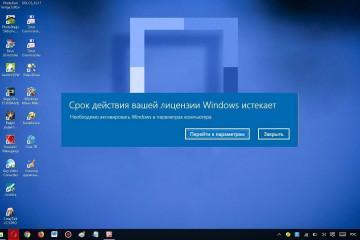Команда SFC /Scannow Windows 7 — как проверить целостность системы
Содержание:
- Как использовать команду
- Синтаксис команды SFC, перечень дополнительных параметров
- Как сканировать системные файлы на целостность с последующим восстановлением
- Почему иногда восстановить файлы не удаётся
- Что делать, если не получается восстановить целостность файлов через командную строку
- Возможные проблемы с командами SFC
«SFC /Scannow» — это специальная команда, предназначенная для проверки целостности файлов на системном диске. Очень удобная функция, позволяющая быстро найти источник нестабильности работы ОС. Подробнее об особенностях кода рассказано далее.
Как использовать команду
На Windows 7 такой код можно забить в окно «Выполнить», а также в командную строку. Оба средства работают идентично друг другу. К тому же оснастка также открывает CMD после ввода «SFC /Scannow».
Синтаксис команды SFC, перечень дополнительных параметров
Как правило, команду можно изменить, например, написав после слэша другой параметр. Синтаксис может быть следующим:
- «/scannow». Данный параметр назначает для функции SFC задачу проверить целостность системы Windows 7 с последующим исправлением найденных ошибок;
- «/verifyonly». По сути, это тот же параметр, что был описан в предыдущем пункте. Разница лишь в том, что команда ищет нарушения, но не исправляет их автоматически. Впоследствии это делает сам пользователь на основе стороннего софта;
- «/scanfile=file». А здесь уже надо указывать конкретный файл, чтобы его потом проверить. После все равно нужно будет написать точное имя исследуемого файла;
- «/offbootdir=boot». Такая опция исследует загрузочный каталог Windows на предмет наличия сбоев;
- «/?». Написав такую комбинацию в командной строке, можно получить подробные сведения о дополнительных параметрах SFC, помощь.
Как сканировать системные файлы на целостность с последующим восстановлением
Для этой цели не обязательно скачивать стороннее ПО из Интернета. Как и говорилось выше, всё необходимое уже есть в самой операционке. Далее процесс рассмотрен на примерах.
Как запустить команду «SFC /Scannow» в среде Windows 7 и 10
Проверка целостности системных файлов в Windows 7 быстро осуществляется встроенными средствами. Чтобы долго не искать решение задачи в Интернете, удобно воспользоваться следующим алгоритмом:
- Открыть меню «Пуск» с рабочего стола — навести курсор мыши на логотип Windows в левом нижнем углу экрана и тапнуть по нему ЛКМ.
- Теперь нужно воспользоваться универсальным методом открытия командной строки. Для этого необходимо прописать в поиске «Пуска» фразу «CMD» и запустить отобразившееся приложение от имени администратора. Такой способ открытия системного средства считается самым простым и быстрым по времени. Откроется окно в чёрном фоне. Это и есть командная строка виндовс. Здесь можно вводить различные команды для активации той или иной функции.
- Убедиться, что клавиатура ПК переключена на английскую раскладку, и прописать в строке, где моргает курсор, фразу «SFC /Scannow».
- Нажать по «Enter». Начнётся сканирование системы. Обычно данный процесс занимает несколько минут. Прогресс будет отображаться в виде процентов.
Альтернативный метод запуска команды
Иногда хочется пойти нестандартным путём, который также приведёт к желаемому результату. Речь идёт об использовании окна «Выполнить». Сканирование системы Windows 7 на ошибки целостности файлов осуществляется следующим образом:
- Найти на клавиатуре компьютера кнопку правого «Win» и «R» и нажать на них одновременно, переключившись на английский язык. Появится стандартное средство «Выполнить». Сюда вводятся различные команды для быстрого открытия предустановленного ПО.
- В сороку «Открыть» ввести команду «SFC /Scannow» и тапнуть по «Enter». Ещё можно нажать ЛКМ по «Ок» внутри окна. Всё равно результат будет одинаков, и начнётся процесс сканирования диска в командной строке на нарушение целостности файлов.
Почему иногда восстановить файлы не удаётся
Редко, но всё же происходит так, что командная строка не может автоматически устранить нарушение целостности файлов после сканирования операционки. Есть масса причин такой ошибки. Ниже описаны лишь самые распространённые из них:
- система не может отсканировать найденный файл и автоматически выдаёт сообщение о нарушениях его целостности. В данной ситуации проблема в самом файле. Возможно, виновато его расширение или размер;
- проблемы с операционкой. Иногда Windows неправильно оценивает результаты сканирования, выдавая ложное сообщение. Это обстоятельство может быть вызвано вирусами или аппаратным сбоем;
- недостаточно прав для восстановления. Именно по этой причине командную строку всегда нужно запускать с правами суперпользователя, т. е. от имени администратора, чтобы заблаговременно дать больше прав на сканирование;
- невозможность сканирования некоторых системных файлов. Тоже не новость. Не всегда получается даже что-то удалить с системного диска. На деинсталляцию опять же необходимо разрешение администратора.
Что делать, если не получается восстановить целостность файлов через командную строку
Здесь уже стоит прибегать к крайним мерам, например:
- переустановить Windows. Как не крути, но целостность восстанавливать придётся, иначе сбоев в работе операционки не избежать. А пользоваться такой системой как минимум некомфортно. Поэтому лучше полностью снести десятку и установить заново с загрузочной флешки. Если в ПК стоит SSD-накопитель, то процесс установки виндовс займёт немного времени;
- удалить последние установочные обновления. Если какое-то обновление встанет криво, то командная строка не сможет нормально просканировать файлы системного диска. Для устранения проблемы нужно зайти в центр обновления Windows и по дате отследить загруженные элементы за последний месяц, после чего деинсталлировать их прямо в этом окне или через безопасный режим;
- воспользоваться возможностями стороннего софта. Естественно, такие приложения скачиваются из Интернета и могут повредить безопасности ПК;
- проверить жёсткий диск на наличие битых секторов. Возможно, проблема в HDD, и он препятствует процессу сканирования командой «SFC/Scannow». Битые сектора исключаются из работы ЖД.
Возможные проблемы с командами SFC
По мнению многих пользователей, это одна из самых проблемных команд, которая не всегда может быть реализована стандартным средством Windows. Если коротко, то проблемы следующие:
- невозможность начать сканирование. Скорее всего, пользователь неправильно ввёл символы в командную строку, либо утилита не может найти исполняемый файл;
- сбои при проверке загрузочного каталога. Ошибка возникает, когда пользователь набирает команду «SFC /offbootdir=boot». Проблема особенно остро ощущается, если на HDD очень мало свободного места;
- плохо работающая опция «SFC /scanfile=file» — проверка целостности Windows 7. Такой параметр команды SFC часто отказывается проверять указанный файл, потому что не может его найти на системном диске, несмотря на то, что файл присутствует.
Команда «SFC /Scannow» не всегда может исправить нарушение целостности файлов, особенно если в работе операционной системы наблюдается аппаратный сбой. Но полностью забраковать возможность такой проверки не удастся. Несмотря на все проблемы, команда «SFC Scannow» Windows 7 всё же производит сканирование системы на ошибки и оправдывает ожидания ряда пользователей.